Google Drive là một trong những dịch vụ lưu trữ đám mây chất lượng nhất hiện nay. Đơn giản vì nó là một sản phẩm của Google. Với hàng loạt các ưu điểm nổi bật như miễn phí 15 GB dung lượng lưu trữ, mức độ bảo mật cao, file không bao giờ bị xóa và tốc độ truyền tải ổn định.
Chính vì thế mà việc lưu trữ và chia sẻ các file dữ liệu trên Google Drive là sự lựa chọn hàng đầu của nhiều người sử dụng Internet hiện nay, mặc dù dịch vụ lưu trữ đám mây hiện nay mọc ra như nấm sau mưa.
Trong bài viết trước thì Admin đã hướng dẫn cho các bạn cách sử dụng Google Drive để Upload file, chia sẻ link công khai rồi. Nếu như bạn chưa biết thì có thể xem lại nhé, còn nếu như bạn lần đầu tiên tiếp xúc với Google Drive thì bạn càng nên đọc bài hướng dẫn đó để hiểu được các sử dụng cơ bản trước.
Còn trong bài hướng dẫn này mình sẽ hướng dẫn cho các bạn cách kiểm soát quyền tải file qua link Google Drive. Có nghĩa là link mà bạn chia sẻ sẽ không ở dạng công khai, muốn tải tài liệu thông qua Link Google Drive mà bạn chia sẻ thì phải được sự đồng ý của bạn.
Đọc thêm:
- Làm thế nào để download khi Google Driver giới hạn lượt tải ?
- Sao lưu Video trên kênh Youtube lên Google Drive, Dropbox, OneDrive
- Cách lưu trữ video, hình ảnh HD trên Google Drive không bị giới hạn bộ nhớ
Nói như vậy có lẽ là bạn cũng hiểu được ý của mình rồi đúng không ? Giờ mình sẽ đi vào bài hướng dẫn chi tiết ngay nhé….
Cách tắt & bật tính năng chia sẻ file trên Google Drive
+ Bước 1: Đầu tiên, bạn cần đăng nhập vào tài khoản Drive của mình tại đây. Sau đó bạn click chuột phải vào file => và chọn Nhận liên kết có thể chia sẻ như hình dưới.
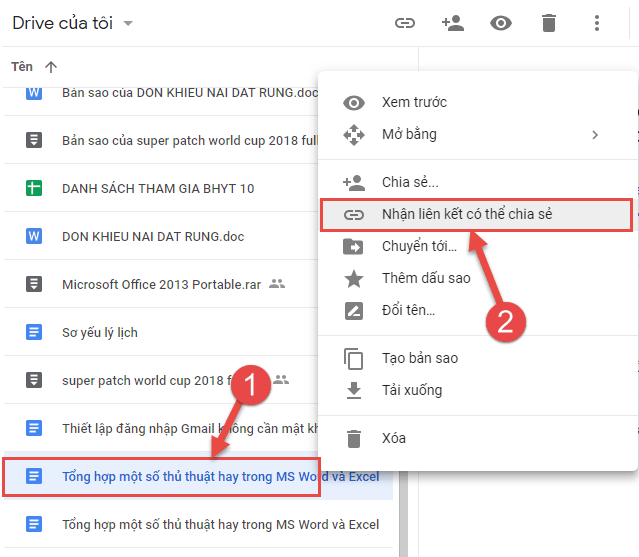
+ Bước 2: Sau đó bạn click vào nút Cài đặt chia sẻ.
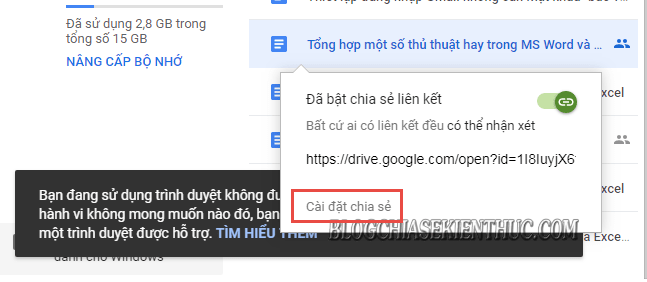
+ Bước 3: Tại hộp thoại Chia sẻ với những người khác, bạn click vào icon biểu tượng hình tam giác xổ xuống để có thêm các lựa chọn.
Note: Bạn chỉ cần thiết lập một lần như vậy, còn lần sau bạn sẽ không cần phải thiết lập lại nữa.
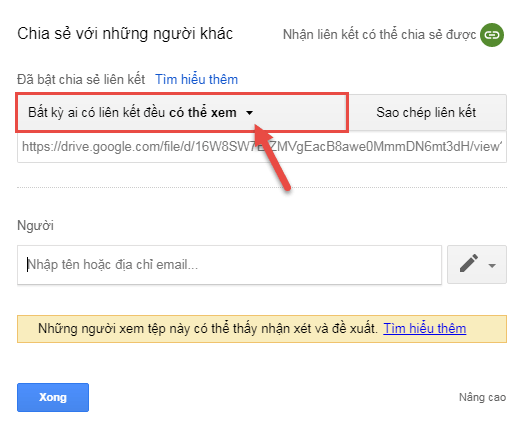
+ Bước 4: Rồi bạn tích chọn TẮT - Chỉ những người nhất định mới có quyền truy cập => sau đó click vào Nâng cao để thiết lập thêm.
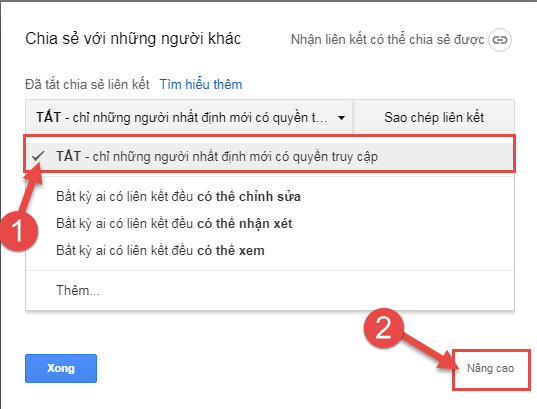
Tại hộp thoại Cài đặt chia sẻ, để vô hiệu hoá tính năng Copy và chia sẻ gián tiếp bạn tích chọn:
- Không cho người chỉnh sửa thay đổi quyền truy cập và thêm người mới.
- Tắt tuỳ chọn tải xuống, in và sao chép đối với người nhận xét và người xem.
Sau đó bạn click vào nút Lưu thay đổi để áp dụng.
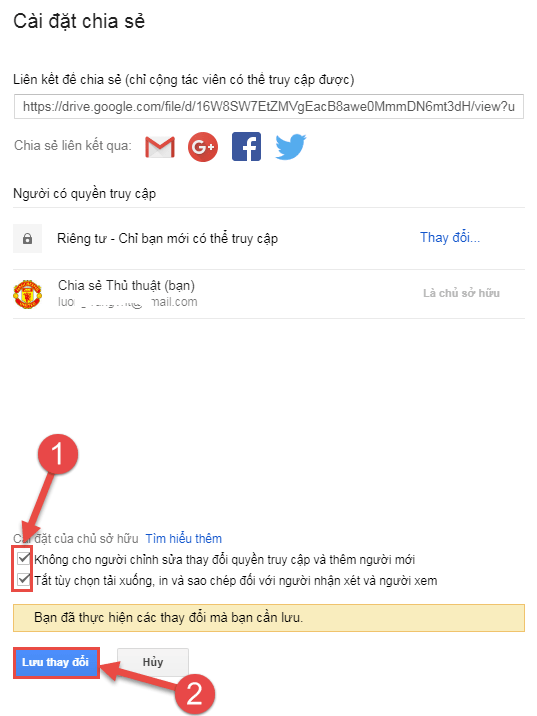
+ Bước 5: Test…
Và từ bây giờ file của bạn đã chia sẻ ở chế độ riêng tư rồi đó. Khi có người khác truy cập vào đường link mà bạn chia sẻ thì sẽ xuất hiện một thông báo Bạn cần có quyền truy cập
Và nếu muốn tải file thì họ cần phải click vào nút Yêu cầu truy cập.. Sau đó bạn phải đồng ý thì họ mới tải được.
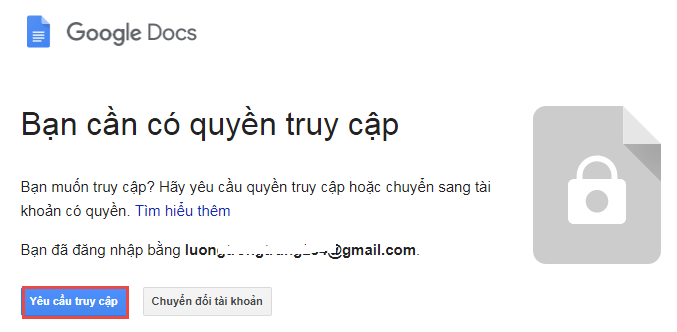
+ Bước 6: Lúc này Google sẽ tự động gửi Yêu cầu về Gmail của bạn. Nếu đồng ý thì bạn click vào Mở cài đặt chia sẻ.
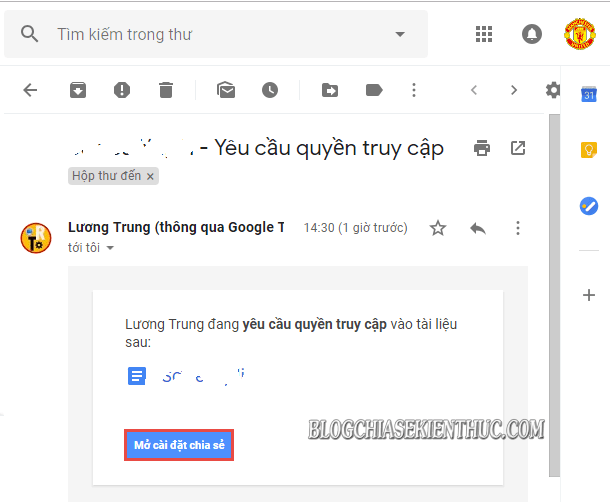
Và chọn Gửi để xác nhận.
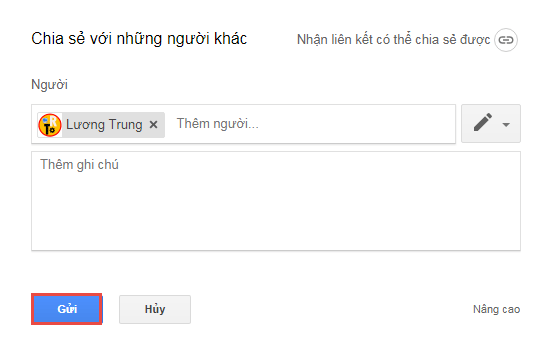
______ đọc thêm _____
Còn nếu như bạn muốn thiết lập lại quyền chia sẻ file thì bạn hãy nhấn vào cài đặt Nâng cao để thiết lập lại nhé.
Ở đây bạn hãy cân nhắc việc có nên giữ giới hạn chia sẻ và tài xuống hay không. Nếu vẫn giới hạn thì giữ nguyên hai dấu tích ở phần:
- Không cho người chỉnh sửa thay đổi quyền truy cập và thêm người mới.
- Tắt tuỳ chọn tải xuống, in và sao chép đối với người nhận xét và người xem.
Người nhận sẽ vẫn xem được file hoặc tài liệu nhưng không có quyền Download và in ấn. Còn không thì bạn có thể bỏ chọn => rồi click Gửi để thiếp lập lại cài đặt.
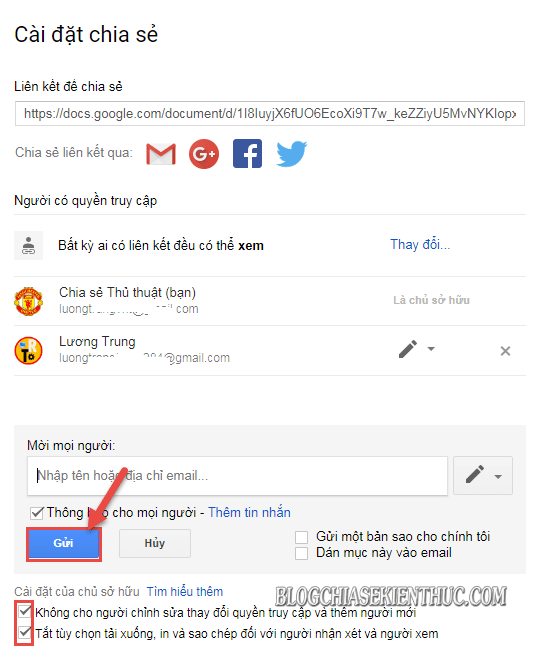
Ngoài ra, bạn cũng có thể chủ động chia sẻ ở các file đã thiết lập quyền riêng tư bằng cách click chuột phải vào file => rồi chọn Nhận liên kết có thể chia sẻ.
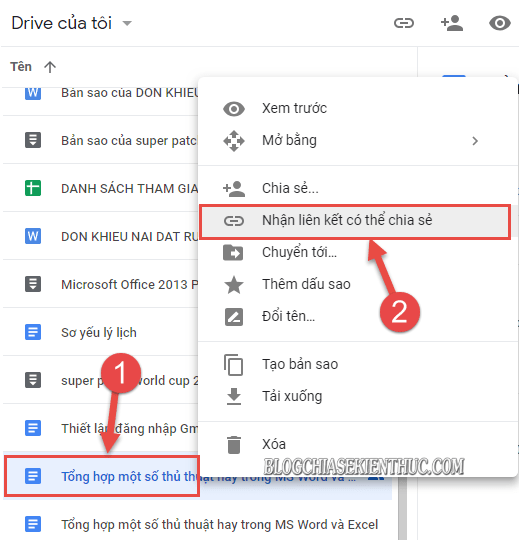
Sau đó sao chép link và chia sẻ như bình thường.
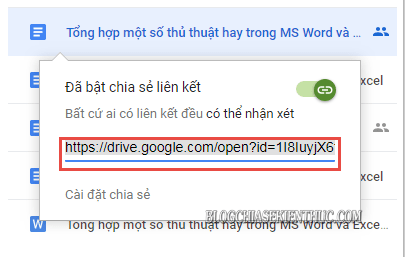
Lời kết
Okay, như vậy là mình vừa hướng dẫn cho các bạn cách chia sẻ file có kiểm soát trên Google Drive rồi nhé. Và đến đây thì bài hướng dẫn cách kiểm soát quyền tải file link Google Drive của mình cũng xin được tạm dừng.
Hi vọng mẹo nhỏ trong sử dụng Google Drive mà mình đã chia sẻ với các bạn ngày hôm nay sẽ hữu ích với các bạn trong việc lưu trữ, chia sẻ file.
Chúc các bạn thành công !
CTV: Lương Trung – Blogchiasekienthuc.com
















